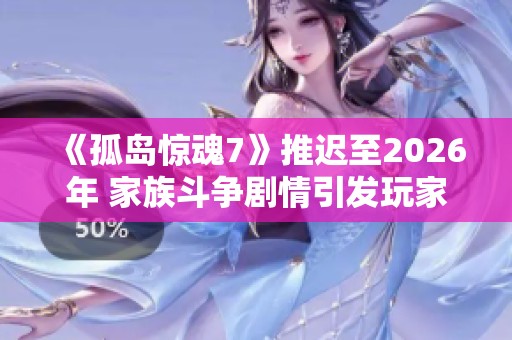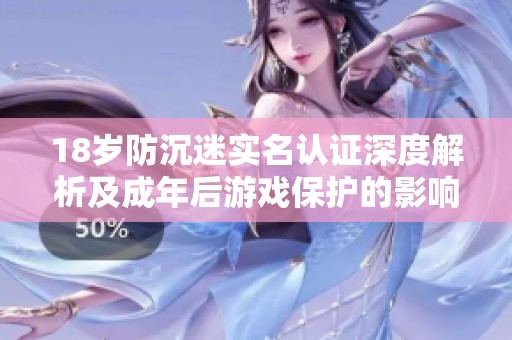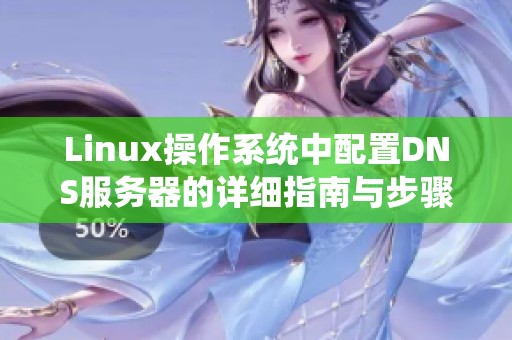
Linux操作系统中配置DNS服务器的详细指南与步骤解析
应用介绍
在现代网络环境中,DNS(域名系统)作为互联网的重要组成部分,扮演着将域名转换为IP地址的角色。对于Linux操作系统的用户而言,配置一个DNS服务器不仅能提高网络性能,还能提升数据安全性。本文将详细介绍在Linux系统中配置DNS服务器的步骤和注意事项。
首先,要选择适合的DNS软件。常用的DNS服务器软件包括BIND(Berkeley Internet Name Domain)和dnsmasq。BIND是功能强大的DNS服务器,适合大规模网络环境,而dnsmasq轻量且易于配置,更适合小型网络。在这篇指南中,我们选择使用BIND作为示例。在安装之前,确保系统已更新并且安装了必要的依赖包。在Debian或Ubuntu系统中,可以使用以下命令:
```bash
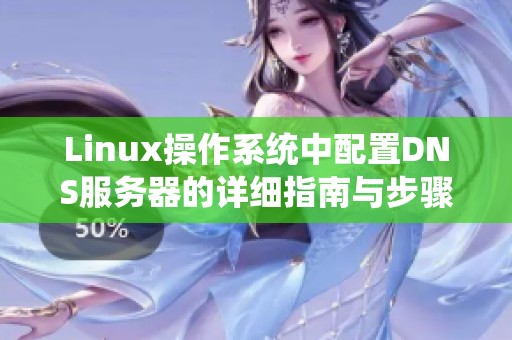
sudo apt update
sudo apt install bind9
```
安装完成后,接下来需要配置BIND。配置文件通常位于 `/etc/bind/named.conf`,其中需要设置主配置文件和区域配置。在该文件中,首先需要定义域名区域。假设我们配置的域名为example.com,区域配置可以在 `named.conf.local` 文件中添加如下内容:
```bash
zone "example.com" {
type master;
file "/etc/bind/db.example.com";
};
```
接下来,我们需要创建一个新的数据文件 `/etc/bind/db.example.com`,在其中定义主机记录。例如,可以添加以下内容:
```bash
$TTL 604800
@ IN SOA ns.example.com. admin.example.com. (
2 ; Serial
604800 ; Refresh
86400 ; Retry
2419200 ; Expire
604800 ) ; Negative Cache TTL
;
@ IN NS ns.example.com.
ns IN A 192.168.1.1
www IN A 192.168.1.100
```
在配置完成后,需确保BIND服务可以正常启动并进行测试。使用以下命令重启BIND服务:
```bash
sudo systemctl restart bind9
```
之后,可以利用 `dig` 或 `nslookup` 等工具进行DNS查询测试,以验证配置的正确性。例如:
```bash
dig @localhost example.com
```
如果配置无误,查询结果会返回我们之前定义的IP地址。最后,为了确保DNS服务器的安全性,还需对防火墙设置进行相应配置,放行DNS服务相关端口(一般为53端口),以便外部设备能够访问DNS服务器。
总结来说,配置Linux系统中的DNS服务器需要选择合适的软件,进行正确的配置,并确保服务的正常运行与安全性。通过本指南,用户可以根据实际需求调整并优化DNS服务器设置,为网络环境提供更可靠的域名解析服务。